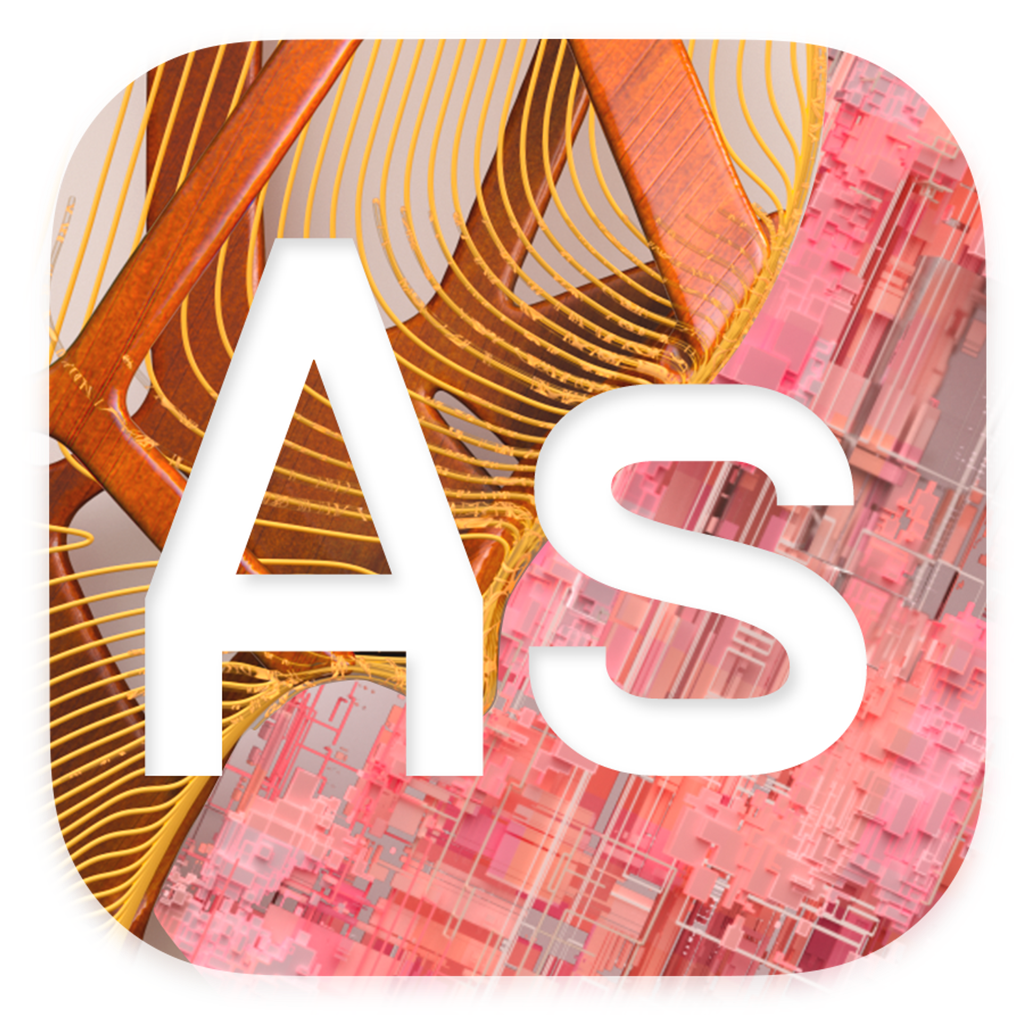0からのシンセサイザーのくりっぱーこと
Kurippertronixxx@Kurippersynthです。
4トラックグルーヴボックスのRoland AIRA MC-101のくりっぱーチャンネル連動ブログです♪
Roland AIRA MC-101 ローランド アイラ 操作方法


今回はRoland AIRA MC-101の【SCATTER】機能について基本的な操作の解説です。
【SCATTER】とはAIRAシリーズのおなじみの機能でPAD 1 ~ 16を押してテンポに合わせてさまざま効果をあたえる機能です。
【SHIFT】+【SCATTER】ボタンを押すとSCATTERのエディット、メニューになります
【SHIFT】を押しながら【PROJECT】を押して〔PAD 1~16〕を押すと任意のパッドのSCATTERの設定をクリアーできます。

【SCAT EDIT:】〔PAD 1~16〕
〔Color〕
パッドの色を設定します。
〔Mask〕
再生中に他のステップの再生を重ねるかどうかを選ぶことができます。
Size やHold を上げてステップの再生時間を延ばした場合、他のステップの再生を重ねたくない場合はON することでタイミングが重なるステップをミュートさせることが可能です。
【POS】
〔PC〕〔TRACK 1~4〕〔MIXOUT〕のどれにSCATTER効果をかけるか選択します。
〔Size〕
効果をかけるステップ幅を設定します。
[Reverse]
逆再生します。
〔Mute〕
無音状態にします。
〔Reverse〕
逆再生をします。
〔Retrig〕
Sizeで設定したステップ幅の中で、設定した数だけ発音を繰り返します。
〔RetrigGlide〕
Retrig で設定されている音に対して徐々に変化を加えます。
スキャッター効果を時間的に変化させたい場合に効果的です。Hold を上げることで長い時間変化を作ることも可能です。Retrig と逆方向に設定すると大きな変化を
作ることができます。
〔Hold OFF〕
Size で設定したステップ幅を、設定した数だけ発音を繰り返します。
OFF の場合はステップの幅に関係なく、与えられたステップの終端まで再生します。
〔Chromatic〕
半音単位で音の高さを設定します。
〔Pitch Fine〕
音の高さを微調整します。
〔Pitch Bend〕
400% 音の高さを広範囲で滑らかに変更します。
〔Pitch Glide〕
設定されている音の高さに対して徐々に変化を加えます。
〔Pan〕
音の定位を設定します。
[Pan Glide]
オートパン的な効果をあたえることができます。
〔Level〕
音量を設定します。
〔Level Glide〕
LEVELで設定されている音に対して徐々に変化を加えます。
〔MFX1 Send〕
SCATTER のMFX1 へのセンド量を設定します。
〔MFX2 Send〕
SCATTER のMFX2 へのセンド量を設定します。
〔Dry Level〕
エフェクトを通さない音の音量を設定し ます。
〔Attack]
効果をかけ始める際に徐々に音量を上げる 速さを設定します。0ms に設定すると無 効になります。
〔Decay]
効果をかけ終わる際に徐々に音量を下げる 速さを設定します。 0ms に設定すると無効になります。
Decay を極端に上げると Attack の動作 と重なり無音となる場合があります。
〔Grain]
Default、 1 ~ 16 ステップごとに再生するグレインを変更で きます。
[Position]
PADの[Pos]同様に〔PC〕〔TRACK 1~4〕〔MIXOUT〕のどれにSCATTER効果をかけるか選択します。
[Split]
クリップを分割したときの分割幅を設定し ます。
[Loop Hold]
スキャッターに取り込まれた音声を保持さ せたまま、ループ再生させることができます。
[Scale]
小節の基本となる拍を設定します。
[Length]
小節に含まれる基本となる拍(SCALE)の 数を設定します。
[Measure]
SCATTER で扱う小節数を設定します。
[Mode]
[SCATTER]ボタンで、オン/オフを切り 替えます。
MOMENTARY:[SCATTER]ボタンを 押すとオン、離すとオフになります。 ALTERNATE:[SCATTER]ボタンを押 すたびにオン/オフを切り替えます。
[Switch]
エフェクトのオン/オフを切り替えます。
[Type]
エフェクトの種類を設定します。
[パラメーター]
選んだエフェクトタイプにより、パラメーターが表示されます。
Roland AIRA MC-101 ローランド アイラ 操作方法
いままでは適当にパッド押してヒャッハーしてただけですが笑
今回【SCATTER】機能をじっくり使ってみてシンセサイズとエフェクトの中間みたいな音作りで思った以上にかなり細かく設定できるのであらためていろいろ面白いことできる機能だなと思いました!
パッドごとにトラックに効果をかけられるのもいいですね。
まさに21世紀のグルボ!だと思いました♪
AIRAらしいライブ感を意識した面白い機能なのでこれから活用していきたいと思います!
ぜひいろいろ試してみてください^^

![[商品価格に関しましては、リンクが作成された時点と現時点で情報が変更されている場合がございます。] [商品価格に関しましては、リンクが作成された時点と現時点で情報が変更されている場合がございます。]](https://hbb.afl.rakuten.co.jp/hgb/1bcda873.3bf316f4.1bcda874.e044178f/?me_id=1191921&item_id=10163592&pc=https%3A%2F%2Fthumbnail.image.rakuten.co.jp%2F%400_mall%2Fishibashi%2Fcabinet%2Fip175%2F80-mc101hpset_1.jpg%3F_ex%3D240x240&s=240x240&t=picttext)